Vadå ”högst 15 sekunder” tänkte jag lite surt första gången jag skulle göra en YouTube short. Kan jag inte spela in längre? Jo, det kunde jag.
Den här korta texten faller in under det allt mer populära kategorin ”jag fick faktiskt googla det här själv också”. Utifrån det hoppas jag att det finns fler än jag som inte inser att inställningen för att ändra längden på YouTube-shorts från 15 sekunder till 60 sekunder finns rakt framför en hela tiden.
Ändra YouTube shorts till 60 sekunder
- Börja med att öppna YouTube-appen, peka på plus-tecknet längst ned och välj Skapa en Shorts-video.
- Precis ovanför den stora, röda inspelningsknappen står det lite halvdiskret 15. Peka en gång på 15 för att ändra siffran till 60.
- Ett meddelande dyker nu upp och meddelar att tiden du kan använda för inspelning ändrats till 60 sekunder. Meddelandet får dig även att känna dig lite dum som inte såg inställningen direkt. Åtminstone var det så för undertecknad.
Frågor eller andra funderingar kring YouTube-shorts? Skriv av dig i kommentarerna!
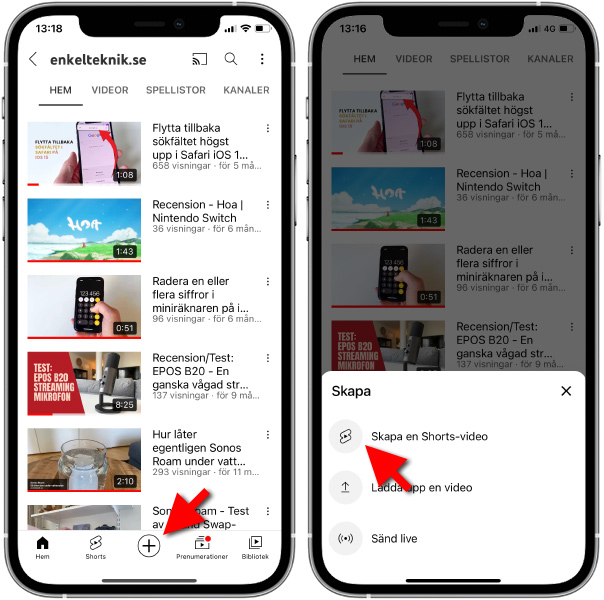


Tack för hjälpen . Nu ska jag testa att ändra till 60sek
Tack för kommentaren! Kul att artikeln kommer till nytta :-)